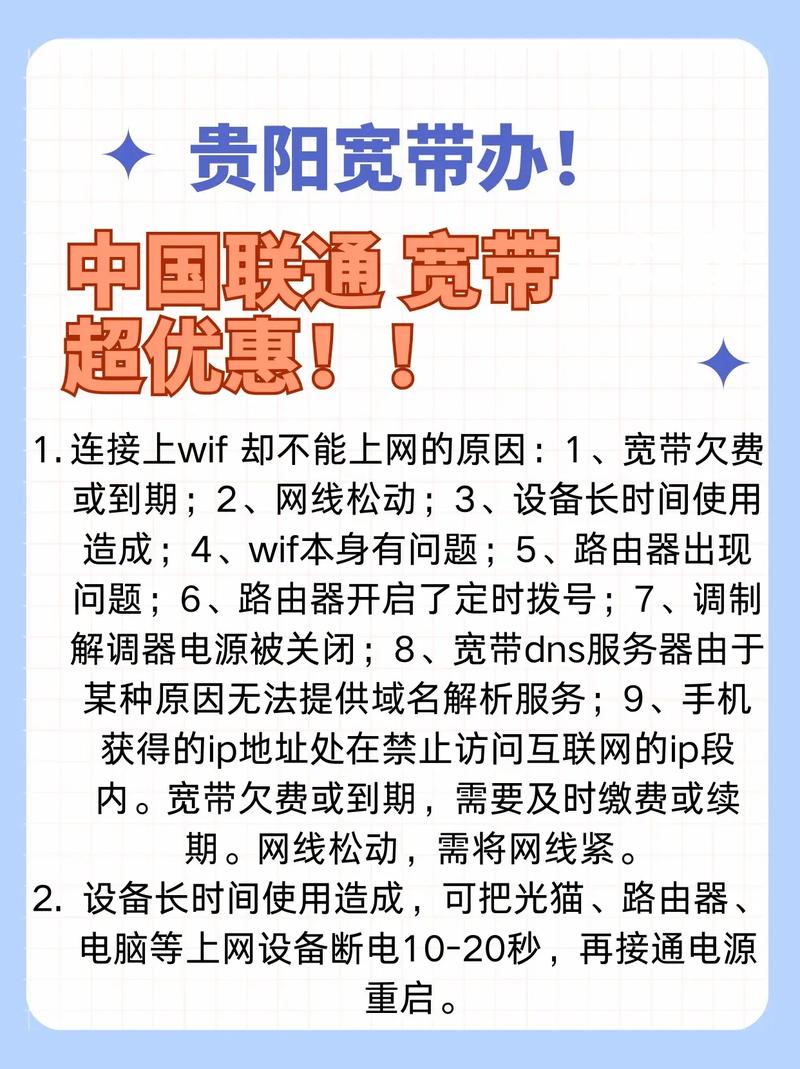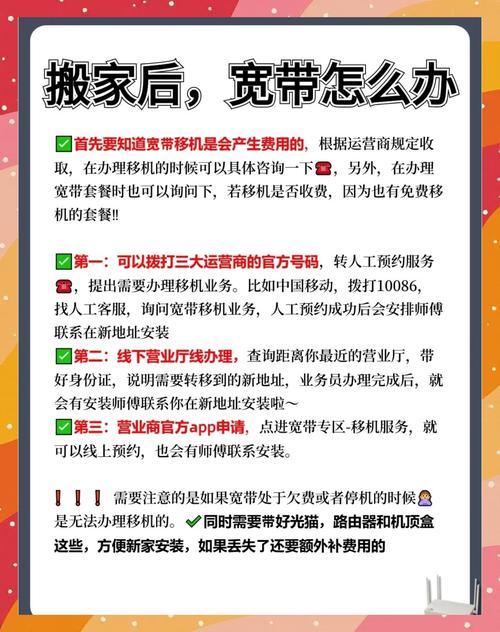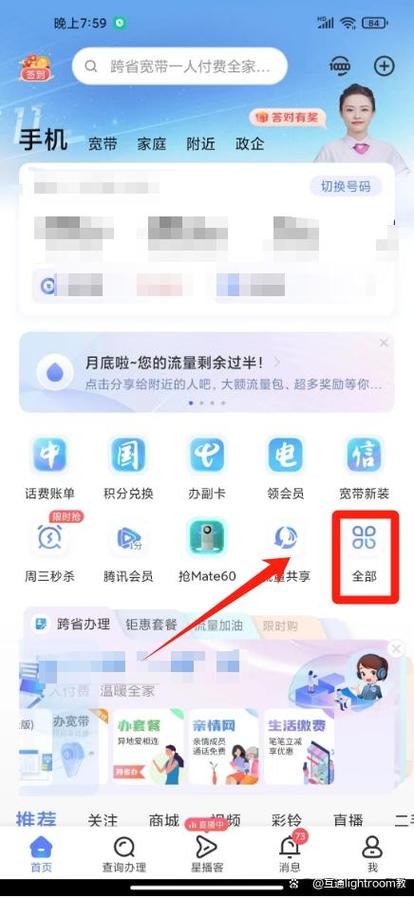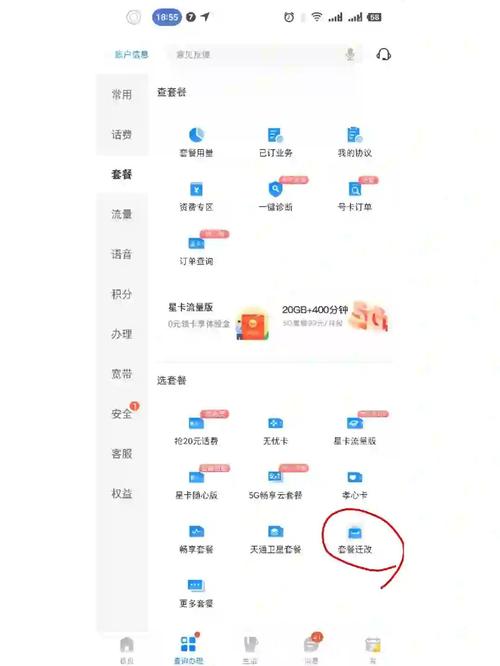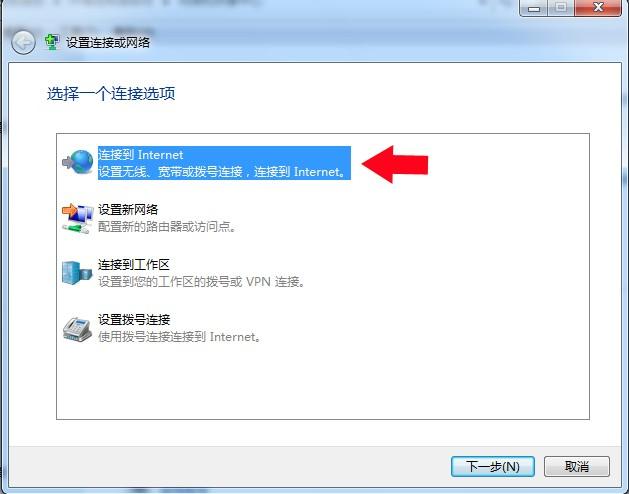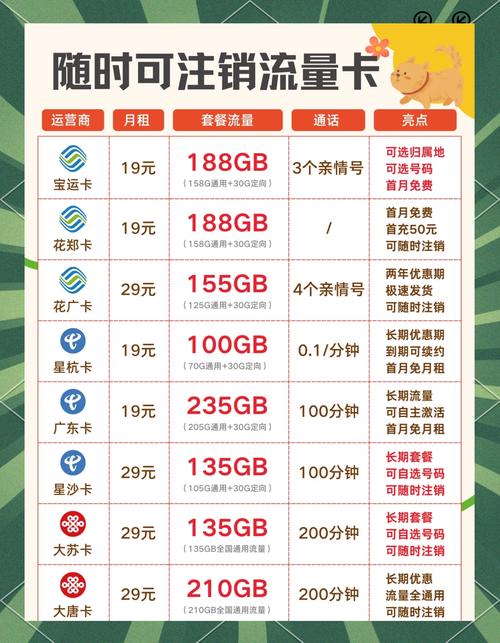如何查出宽带线的好坏?为什么需要定期检查?
宽带线路质量直接影响上网体验,网速不稳、视频卡顿、游戏延迟高,都可能与宽带线路有关,学会自主排查线路问题,不仅能及时解决网络困扰,还能更高效地与运营商沟通处理,以下是一些实用方法,帮助判断宽带线路状态。
初步观察与基础排查
遇到网络问题,先别急着怀疑线路,第一步应检查自家设备,重启光猫和路由器是最简单有效的操作,长时间运行可能导致设备过热或缓存堆积,重启后往往能恢复正常,确认室内网线连接是否牢固,有无松动或损坏,可尝试更换网线测试。
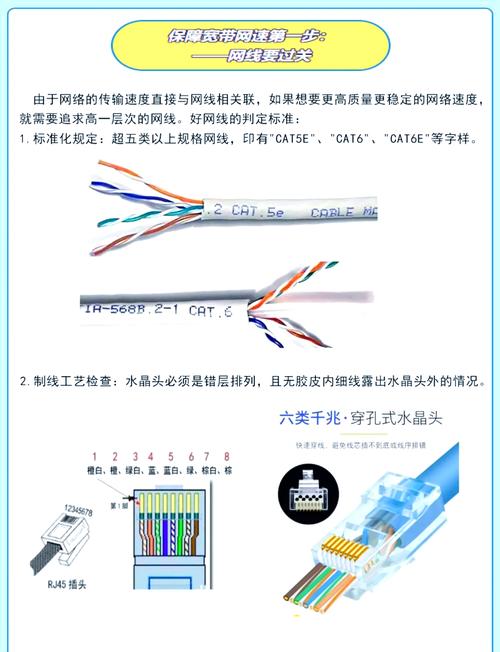
观察光猫指示灯也是一种直观方法,正常情况下,电源灯常亮,注册灯(PON)常亮或闪烁后常亮,局域网(LAN)灯闪烁,如果注册灯闪烁不停或熄灭,可能外部线路存在问题,需联系运营商处理。
使用专业工具测试网速
网速测试是衡量宽带质量的基础手段,选择可信的测速平台,如Speedtest或运营商官方测速工具,能提供较准确的参考数据,测试时注意关闭其他占用网络的设备,用有线连接直接接入光猫,排除无线干扰。
测速结果应与套餐速率相近,如果下载速率远低于承诺值,上传速率异常,可能线路存在衰减或干扰,多次不同时段测试,若持续不达标,建议记录数据并向运营商反馈。
检测延迟与抖动
延迟(Ping值)和抖动(Jitter)对游戏、视频会议等实时应用尤为重要,通过命令行工具ping网关或公共DNS(如114.114.114.114),可查看延迟情况,连续ping测试50次以上,观察延迟是否稳定,若出现超时(timeout)或延迟骤增,说明线路存在波动。

抖动值反映延迟的变化幅度,可通过专业工具如PingPlotter或在线Jitter测试获取,抖动超过15毫秒,可能影响语音和视频质量,高频抖动通常源于线路干扰或节点拥塞。
排查线路物理状态
户外线路老化、接口氧化、光纤弯曲过度等物理问题,会导致信号衰减,光猫管理界面可查看光功率值(需管理员权限),正常值在-8dBm至-27dBm之间,若低于-30dBm,可能光衰过大,需检修线路。
室内线路也不容忽视,网线质量差或过长(超过100米),可能引起传输损耗,Cat5e及以上规格网线才支持千兆速率,低质网线可能限制性能,可用网络测线仪检查八芯连通性,确保无短路或断路。
追踪路由节点分析路径
tracert(Windows)或traceroute(Mac/Linux)命令能追踪数据包经过的节点,通过观察每个节点的响应时间和丢包率,可判断问题发生区间,若前几跳延迟正常,后续节点延迟突增,可能运营商网络存在拥塞或故障。

排除其他干扰因素
无线干扰常被误判为线路问题,邻居路由器信道重叠、微波炉等电器干扰,会导致Wi-Fi性能下降,更换信道或使用5GHz频段可改善体验,恶意软件或后台程序占用带宽,也会拖慢网速,定期扫描系统很重要。
与运营商沟通的技巧
提供详细数据能加速故障处理,记录测试时间、具体现象、光猫指示灯状态、测速结果和延迟数据,明确告知维修人员可能的问题点,避免泛泛而谈“网速慢”,要求对方检测室外线路光衰和端口状态,必要时申请线路更换。
宽带线路的好坏需综合多项指标判断,自主排查能解决大部分浅层问题,但物理线路故障或主干网络问题,仍需专业人员处理,保持设备更新、定期检查线路,是维持网络稳定的长久之计,良好的网络环境不仅依赖运营商,用户自身的维护意识同样关键。